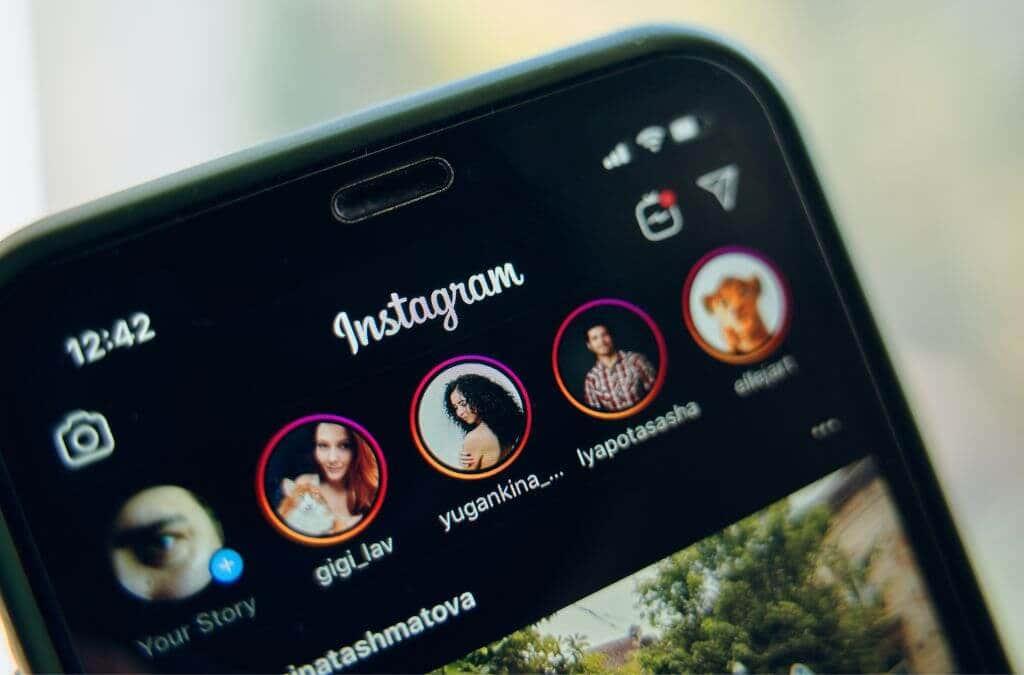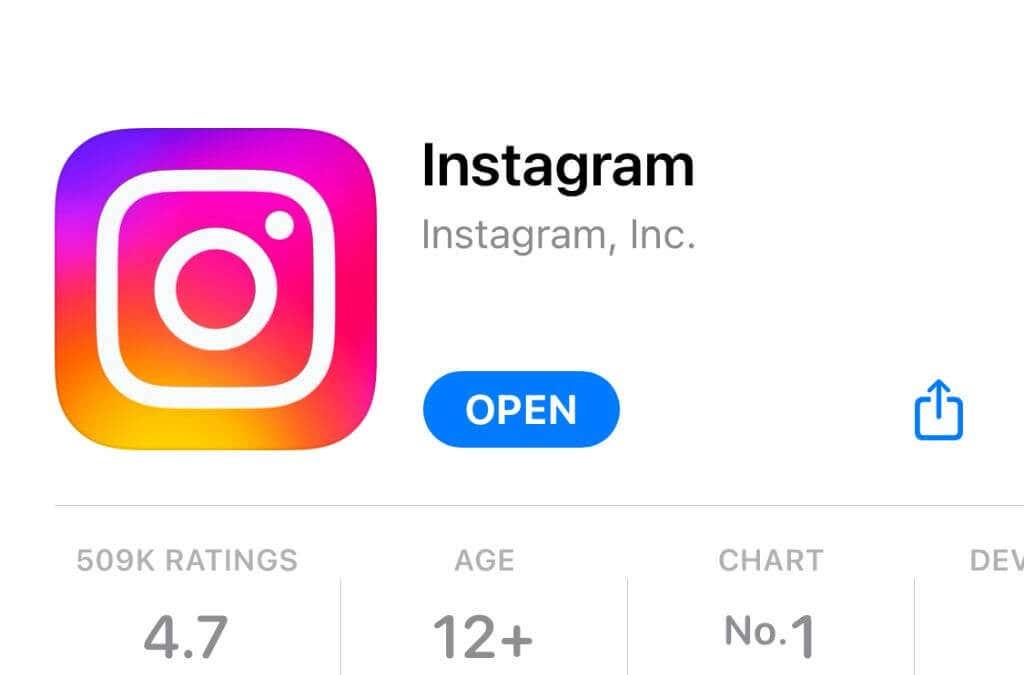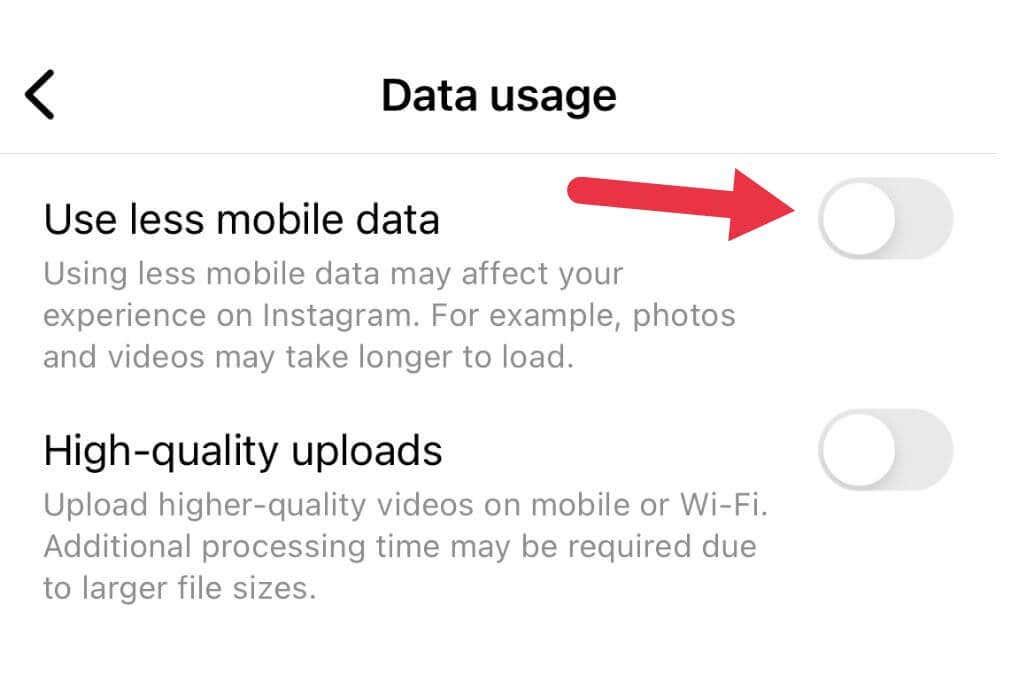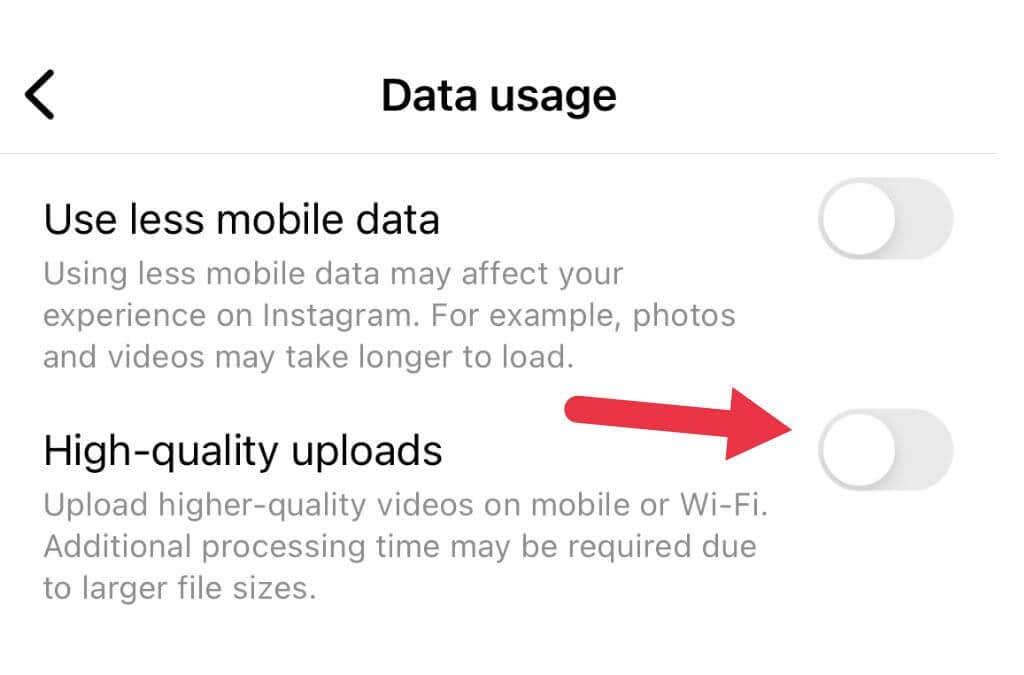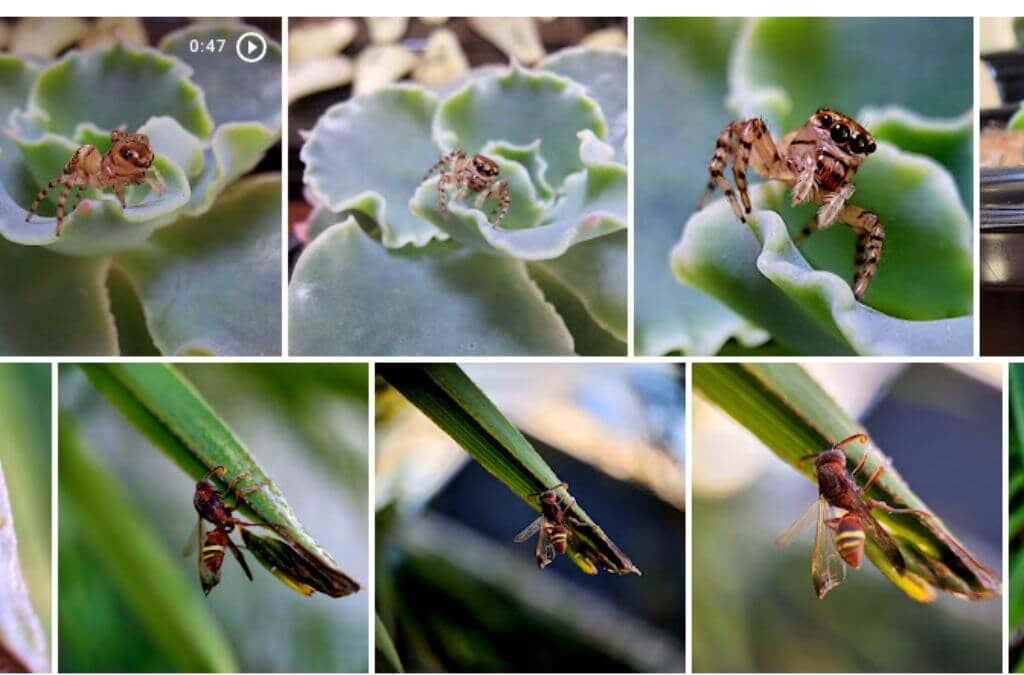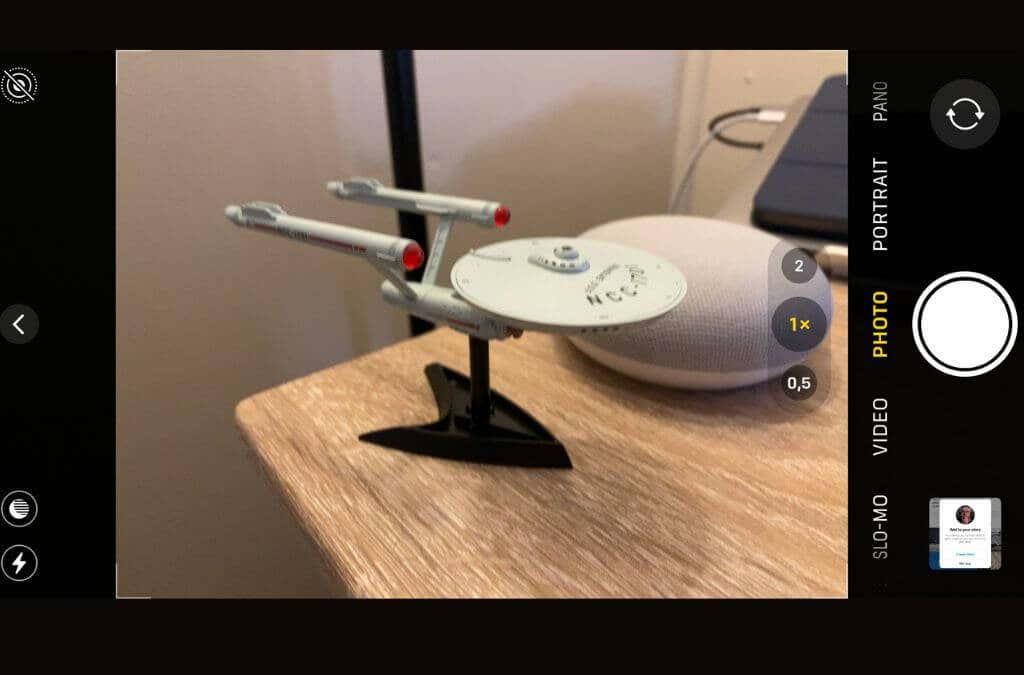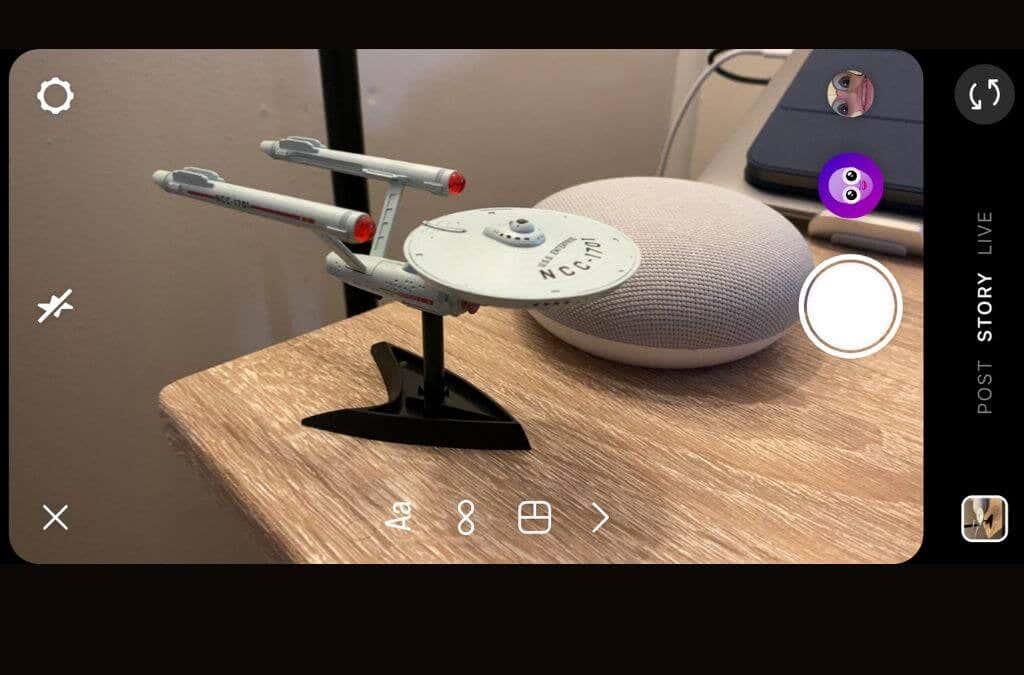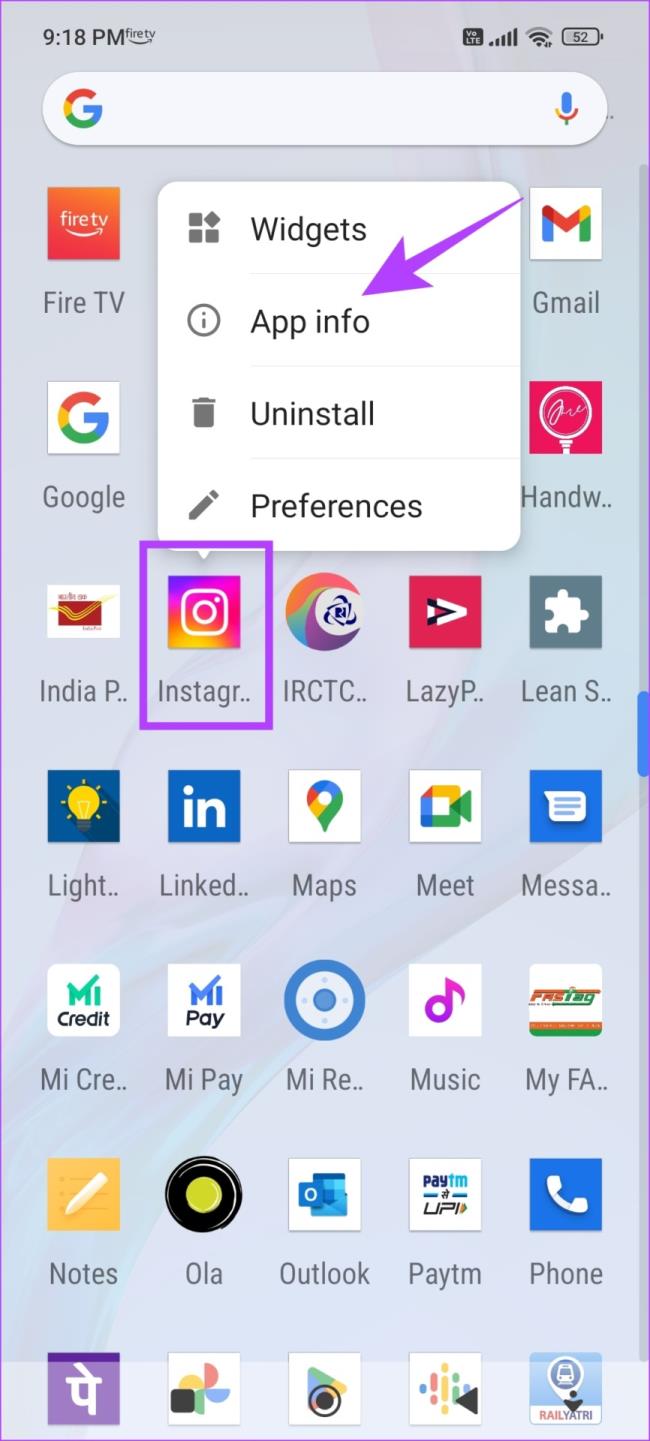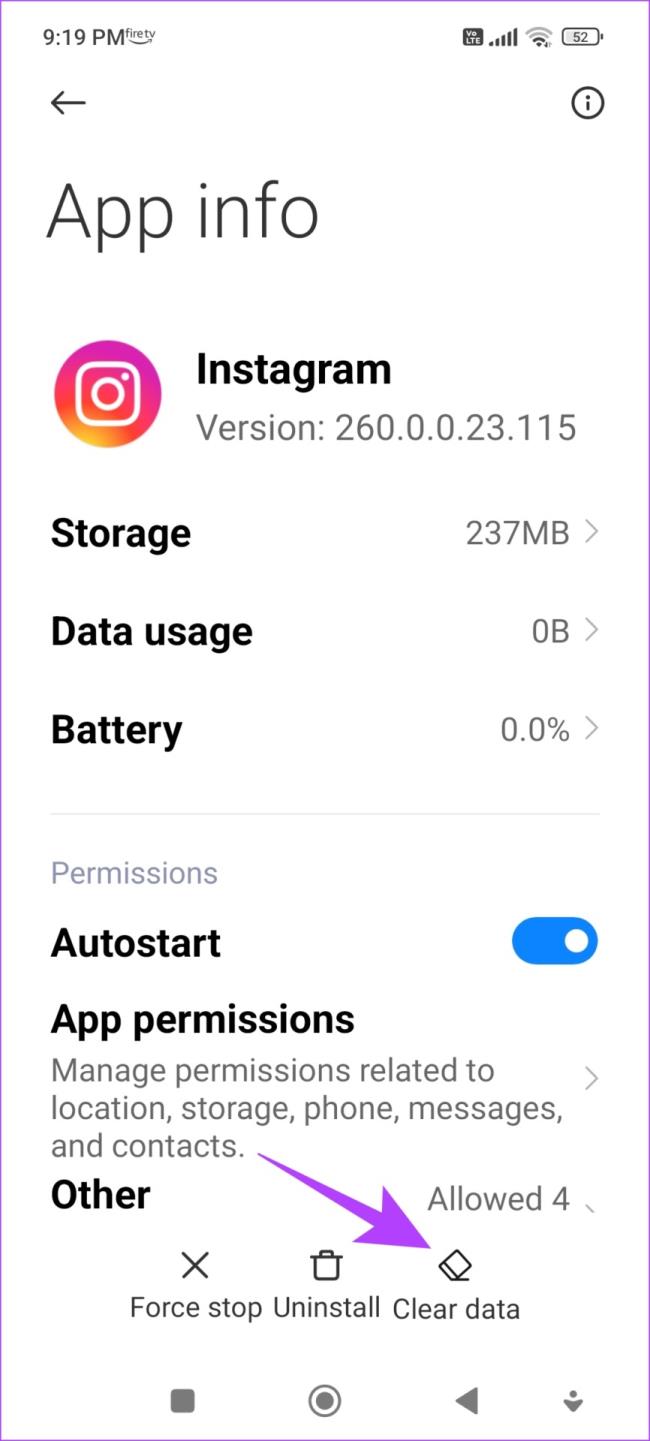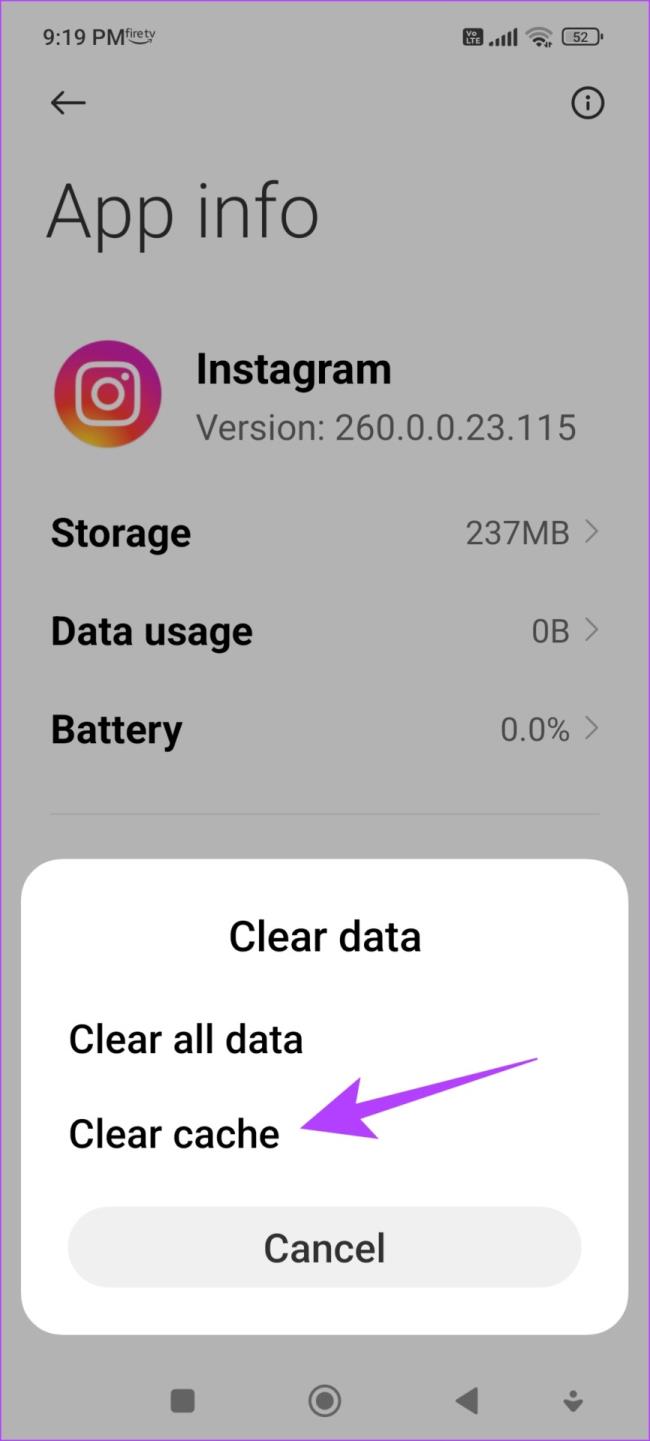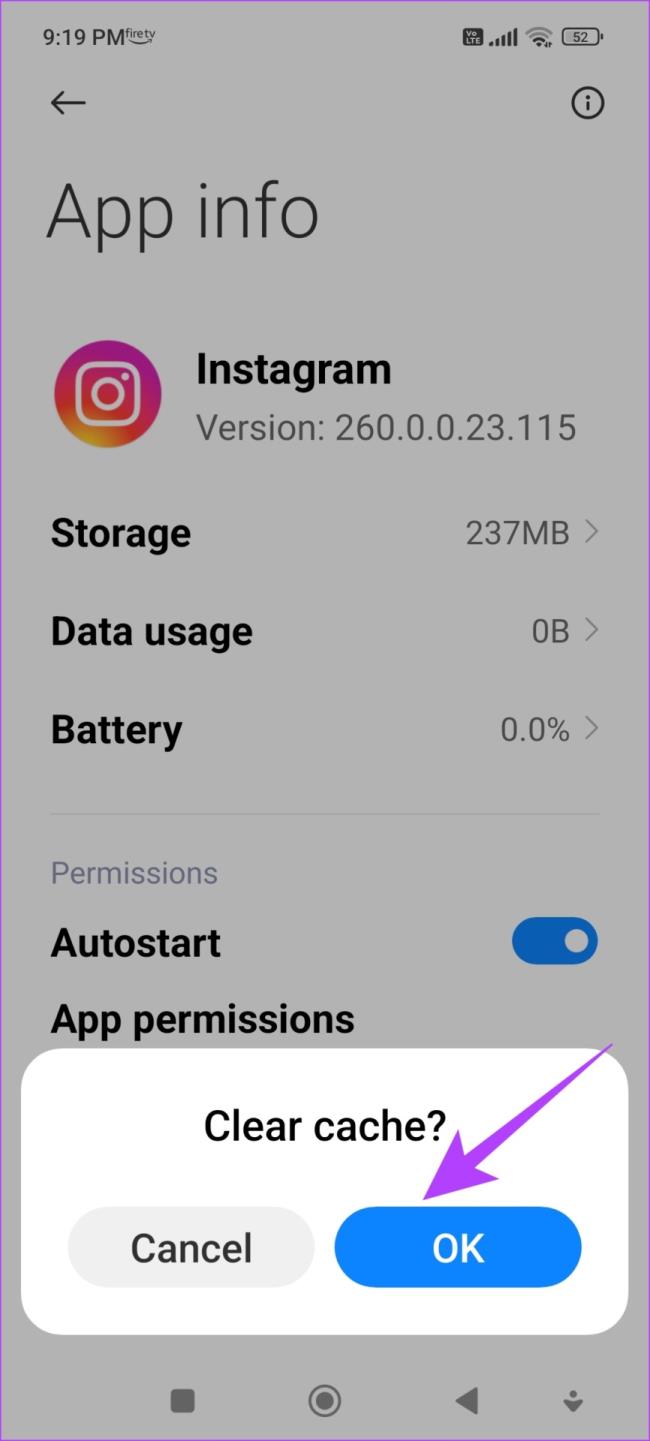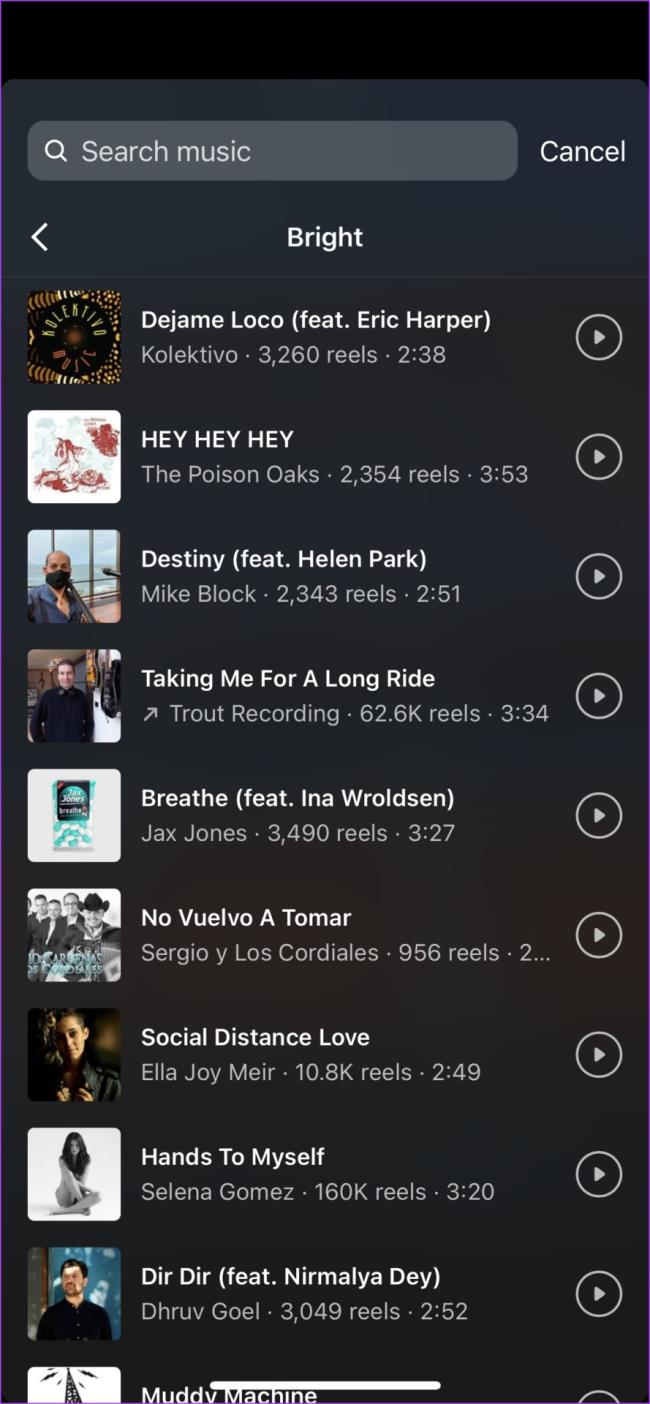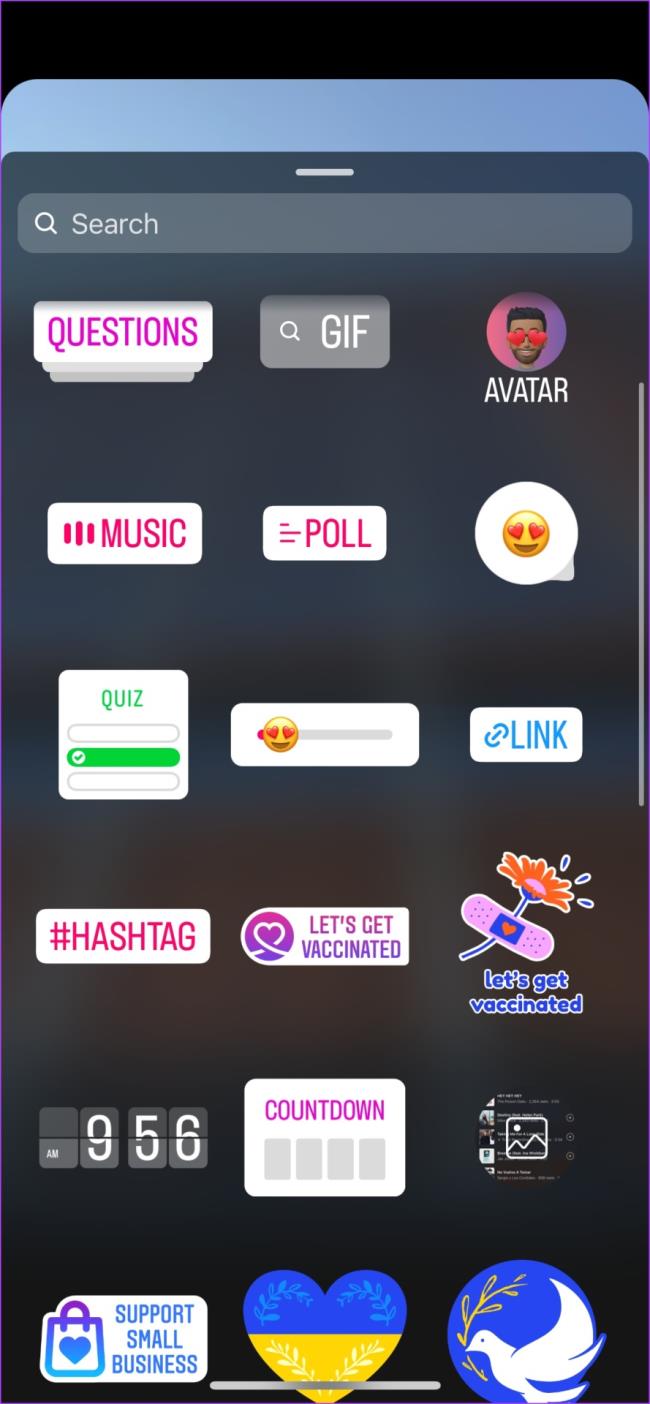Instagram is ongetwijfeld de populairste, hipste lifestyle- en fotografie-app voor sociale media ter wereld. Het is dus jammer dat de Instagram Stories-functie soms resulteert in wazige, uitgerekte, ondersteboven of anderszins geruïneerde foto's.
Als je niet tevreden bent met de kwaliteit van de foto's in je Instagram-stories, kan een van deze tips het misschien voor je ophelderen.

Instagramverhalen samengevat
Instagramverhalen zijn een aparte functie van gewone Instagram-berichten die in je feed verschijnen. Het belangrijkste kenmerk van deze speciale berichten is dat ze na 24 uur verdwijnen.

U kunt dingen documenteren die gedurende uw dag gebeuren en zoveel posten als u wilt zonder uw feed onoverzichtelijk te maken. Verhalen worden geleverd met verschillende tekst- en tekentools waarmee je creatief kunt zijn met je berichten, en je kunt in contact komen met je meest actieve volgers op wat in wezen een apart kanaal is. Als je meer wilt weten over Stories, ga dan naar Wat is een Instagram-verhaal en hoe je er een maakt .
1. Het probleem zit hem in Instagram
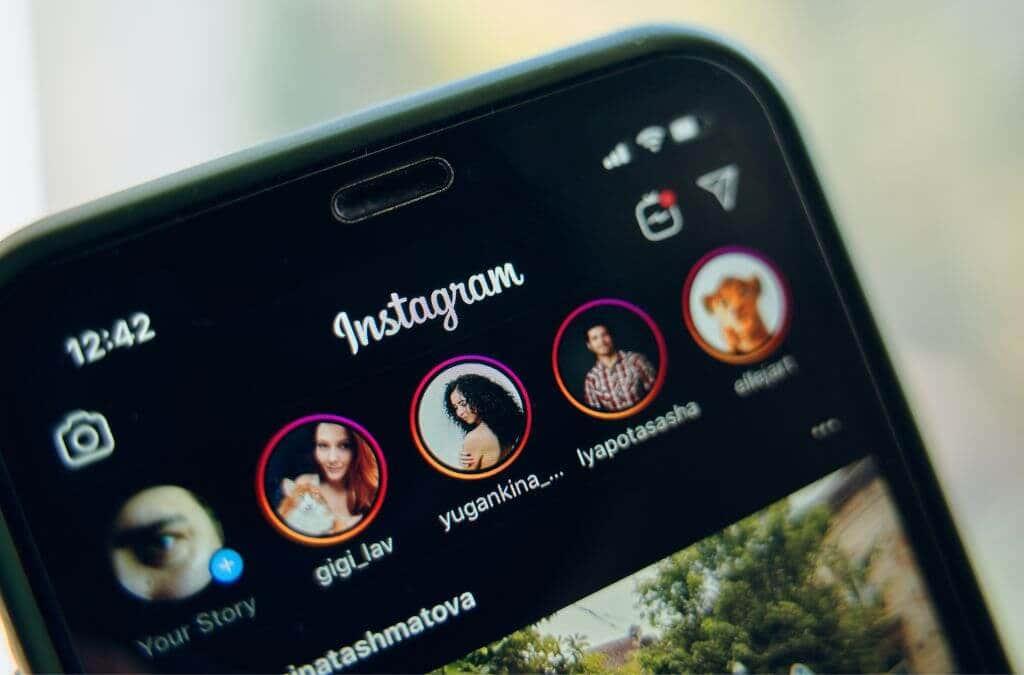
Voordat je begint te snuffelen in je telefoon- of app-instellingen, moet je bedenken dat jij het probleem niet bent, maar Instagram zelf. Controleer Instagram's officiële Twitter-account voor eventuele aankondigingen, of kijk of een andere Instagram-gebruiker klaagt over hetzelfde probleem. Als het een probleem aan de serverzijde is, kan dat de reden zijn waarom Instagramverhalen er wazig uitzien. Het enige wat je kunt doen is afwachten en de officiële aankondigingen in de gaten houden.
2. Werk de Instagram-app bij naar de nieuwste versie
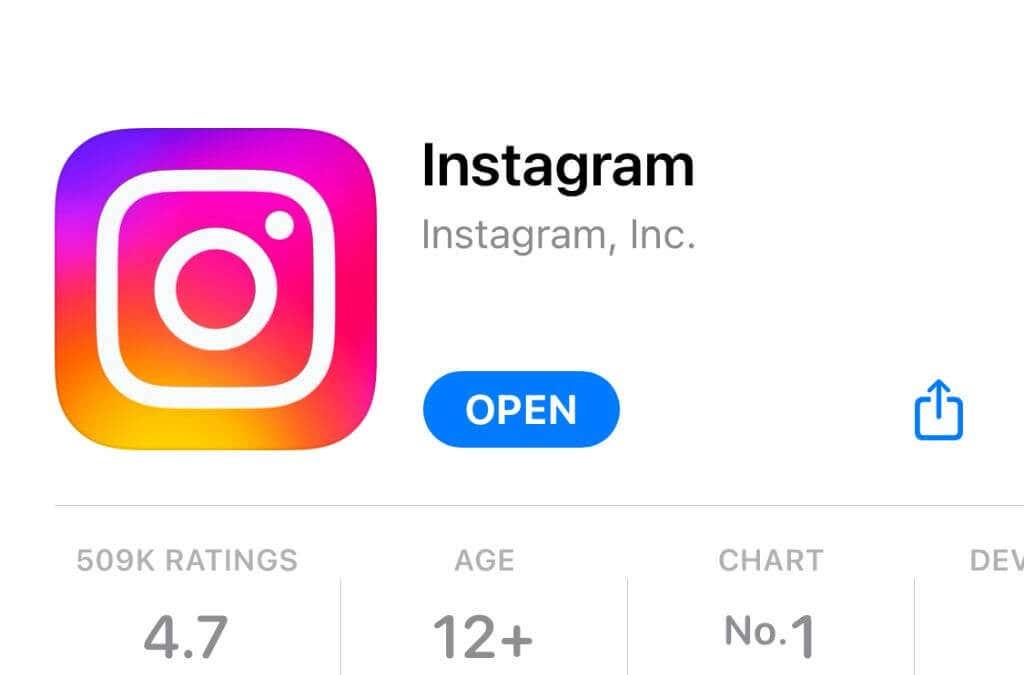
Hoewel dit geen specifieke oplossing is voor het probleem met wazige afbeeldingen, is het altijd een goed idee om te controleren of er een nieuwe app-versie beschikbaar is om te updaten in de Apple App Store of Google Play Store. Als je je app lange tijd niet hebt bijgewerkt, is deze mogelijk niet meer goed compatibel met de service. De nieuwste update kan ook worden opgelost als het probleem wordt veroorzaakt door een bug die Instagram heeft ontdekt.
3. Uw afbeelding is onjuist opgemaakt
Instagram Stories hebben een vast beeldformaat. Als je afbeelding niet correct is bijgesneden , zal Instagram deze voor je bijsnijden. Dit kan resulteren in een uitgerekt of gepixeld beeld. U kunt uw afbeelding dus beter zelf bijsnijden voordat u deze uploadt.
Instagram Story-video's en Instagram-foto's hebben een beeldverhouding van 9:16. Instagram beperkt deze media tot 1080 × 1920 pixels aan de hoogwaardige kant van de schaal. De app voor het bewerken van afbeeldingen op je telefoon moet sjablonen voor bijsnijden hebben voor verschillende beeldverhoudingen, dus kies 9:16. Je videoformaat moet minimaal 600×1067 zijn. Dit biedt een goede kwaliteit en bespaart tegelijkertijd op bandbreedte.

Het is prima als je afbeelding een hogere resolutie heeft dan 1080×1920, omdat Instagram het formaat gewoon verkleint. Als de afbeelding echter lager is, wordt deze vergroot, wat leidt tot kwaliteitsverlies. Een bron van slechte kwaliteit zal resulteren in een resultaat van slechte kwaliteit.
De beste praktijk hier is om foto's te maken die 9:16 zijn en uw camera-app in te stellen om afbeeldingen van hoge kwaliteit te maken. Dan zouden er minimale kwaliteitsverschillen moeten zijn. Je afbeelding mag niet groter zijn dan 1 MB, dus ga niet te hoog met de kwaliteitsinstellingen.
4. Als je verhaal ondersteboven staat, upload het dan ondersteboven

Soms komen gebruikers een rare bug tegen waarbij bepaalde foto's ondersteboven staan nadat ze zijn geüpload. We weten niet helemaal zeker waarom dit gebeurt, maar je kunt proberen de afbeeldingen in de eerste plaats ondersteboven te uploaden, zodat ze na het uploaden correct zijn.
Op basis van wat we hebben gezien, is het meestal slechts een bepaalde afbeelding in de groep die ondersteboven draait, dus open deze in de bewerkings-app van je telefoon en draai hem, upload hem en kijk of dat het probleem verhelpt.
5. Schakel functies voor gegevensopslag uit
Video's en afbeeldingen kunnen datavreters zijn, en als je een mobiele dataverbinding hebt, heb je mogelijk een datalimiet. Om je bandbreedte te helpen verlagen, heeft de Instagram-app een functie waarbij versies van video's en foto's van lagere kwaliteit worden weergegeven, maar die aanzienlijk minder invloed hebben op je mobiele datagebruik.
Als je foto's ziet die te wazig lijken of van lage kwaliteit zijn, kun je overschakelen naar wifi of de functie voor mobiele databesparing uitschakelen.
Ga naar Instagram-instellingen > Account > Gegevensgebruik en schakel dan in. Gebruik minder mobiele data uit.
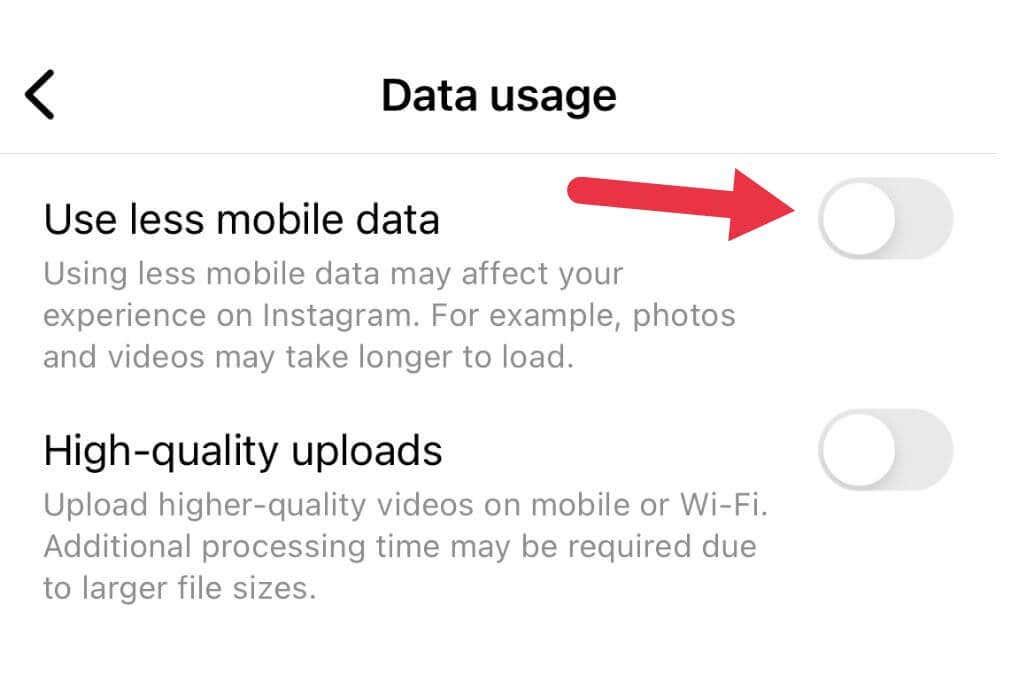
6. Schakel uploads van hoge kwaliteit in
Als je niet tevreden bent met de kwaliteit van je video-uploads, kun je ook de instellingen van Instagram wijzigen om een grotere video van betere kwaliteit te uploaden. Dit heeft gevolgen voor zowel wifi als mobiele verbindingen. Houd er rekening mee dat het langer duurt om de video te verwerken en te uploaden.
Ga naar Instagram-instellingen > Account > Gegevensgebruik en schakel vervolgens Uploaden van hoge kwaliteit in.
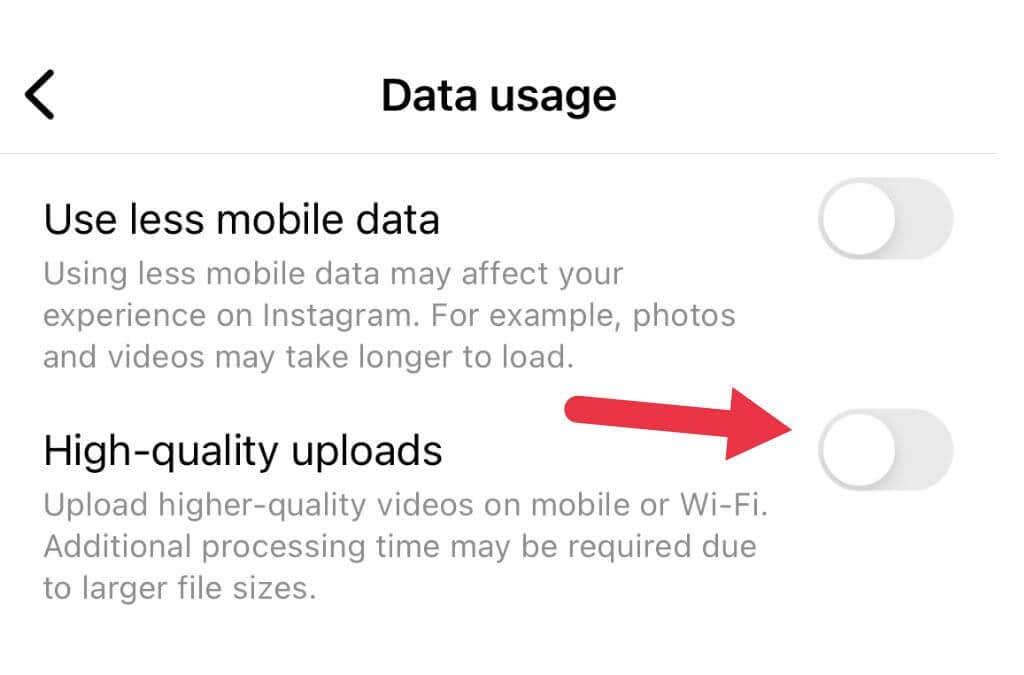
7. Stuur de foto of video naar een vriend of plaats deze op een ander sociaal mediaplatform
Uw foto of video kan wazig zijn omdat de originele inhoud op uw telefoon al wazig is. Probeer de inhoud naar een vriend te sturen en laat hem je vertellen of het er aan de andere kant wazig uitziet. Het bronmateriaal heeft een probleem als de foto wazig lijkt nadat deze naar een vriend is verzonden.
Je kunt ook proberen je foto op een ander platform te plaatsen, zoals Snapchat. Als de andere app je foto correct uploadt, maar Instagram niet, moet het probleem bij de Instagram-app of de service liggen.
8. Download een hoogwaardige versie van de foto
Als blijkt dat uw foto's wazig zijn omdat de kopie op uw telefoon van lage kwaliteit is, wilt u misschien uw Google Foto's of Apple iCloud-galerijen controleren om het oorspronkelijke kwaliteitsitem te downloaden. Het is mogelijk dat als je een optie voor gegevensbesparing hebt ingeschakeld of als je je telefoon hebt hersteld vanaf een back-up, de hoogwaardige versies van de afbeelding nog niet zijn gedownload.
Blader op een iPhone door uw galerij naar de foto en tik erop. De versie van volledige kwaliteit zou automatisch moeten worden gedownload en u zou een verschil in scherpte moeten zien in vergelijking met de voorbeeldafbeelding.
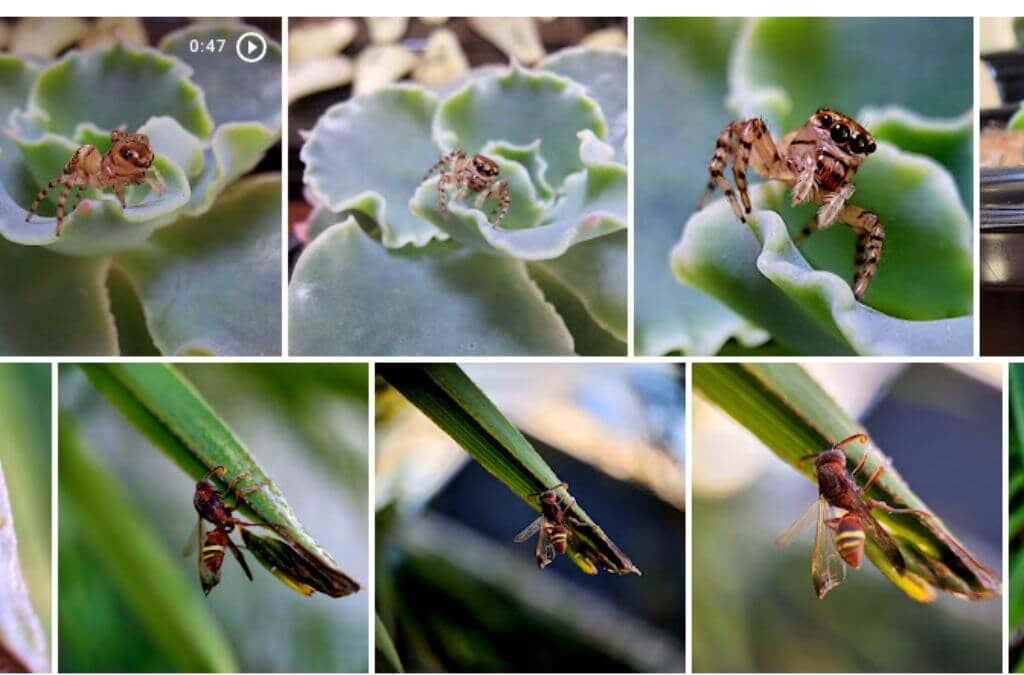
Als u een Android-gebruiker bent, opent u de Google Foto's-app , zoekt u naar de afbeelding die u nodig heeft en downloadt u deze handmatig naar uw galerij.
9. Test met een nieuwe foto
Een andere goede manier om te controleren of het probleem zich alleen voordoet met oudere foto's op je telefoon of foto's die zijn hersteld vanaf een eerdere back-up, is door een nieuwe afbeelding te maken en deze te delen met je verhalen. Als dat niet werkt, betekent dit waarschijnlijk dat er iets mis is met je camerahardware, een slechte camerakwaliteit of dat de instellingen van de camera-app moeten worden aangepast.
10. Controleer uw camera-instellingen
Als uw pas gemaakte foto wazig is, moet het probleem uw camera of camera-app zijn. De enige echte actie die u kunt ondernemen met betrekking tot uw fysieke camerahardware, is ervoor te zorgen dat uw lenzen schoon zijn.
Als het gaat om uw camera-app, moet u de kwaliteitsinstellingen controleren om er zeker van te zijn dat u foto's van de hoogste kwaliteit maakt. Camera-apps verschillen per merk en telefoonmodel, dus er zijn geen universele stappen die we hier kunnen geven.
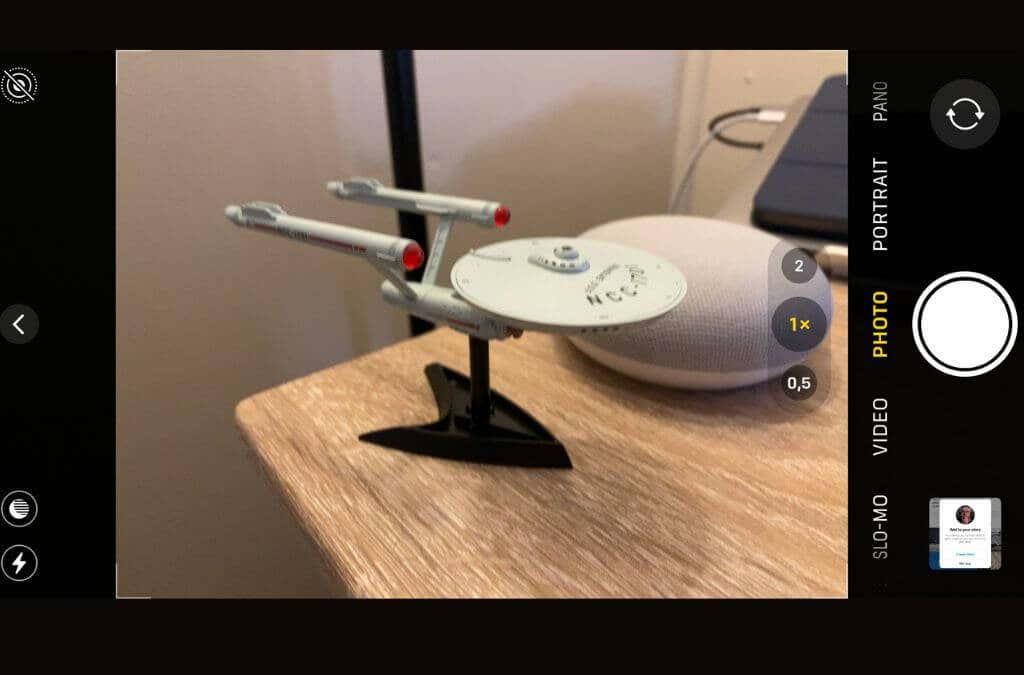
Begin door ervoor te zorgen dat u de juiste cameramodus gebruikt, dat de foto scherp is en dat u de camera niet per ongeluk schudt wanneer u uw foto maakt. Sommige telefoons hebben last van een aanzienlijke sluitervertraging, dus het is mogelijk om de camera te bewegen als je denkt dat de foto al is gemaakt en de foto vervolgens te verknoeien.
11. Maak foto's met de Instagram-camera zelf
De Instagram-app heeft een ingebouwde camerafunctie. Als je problemen hebt met het vervormen van je foto's of video's tijdens het uploadproces, is het misschien de moeite waard om de camera-app van Instagram te gebruiken in plaats van de standaard camera-app. Zo weet je zeker dat het formaat perfect is en dat er tijdens de conversie geen kwaliteitsverlies optreedt.
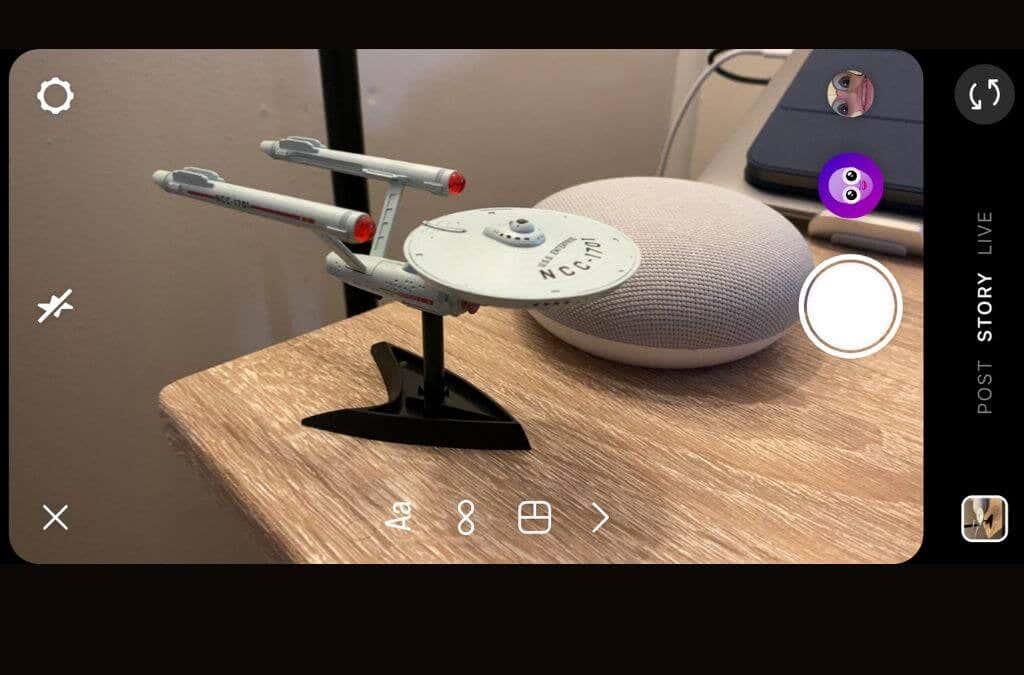
Dit betekent natuurlijk ook dat je geen origineel van hoge kwaliteit hebt of profiteert van de beeldverwerkingsfuncties van de camerasoftware van je telefoon. Dat is echter nog steeds beter dan een wazige of onleesbare afbeelding die in de upload van je verhaal terechtkomt.
12. Probeer een andere internetverbinding
Hoewel we niet helemaal zeker weten waarom dit een verschil maakt, hebben sommige Instagram-gebruikers gemeld dat een onbetrouwbare internetverbinding wazige uploads kan veroorzaken. Of dit nu het geval is of niet, het kan geen kwaad om van internet te wisselen en het opnieuw te proberen.
13. Verwijder en installeer Instagram opnieuw
Soms gaan mobiele apps gewoon fout, dus misschien wil je de Instagram-app verwijderen en opnieuw downloaden vanuit de app store. Dit zou alle vreemde dingen die zich in de cache van de app hebben opgehoopt moeten verwijderen en ervoor moeten zorgen dat je een nieuwe kopie van de nieuwste versie hebt. Je moet opnieuw inloggen op je Instagram-account, maar hopelijk is deze laatste wanhopige poging de reden waarom je Instagramverhalen wazig zijn.
Wis Instagram-cache op Android
Een cache is een vorm van tijdelijke gegevens die elke applicatie opslaat op uw lokale opslag. Hierdoor kan de app een aantal elementen snel laden, in plaats van ze telkens te downloaden wanneer u de app opent.
De accumulatie van een cache kan echter een aantal problemen veroorzaken, omdat sommige opgeslagen gegevens bugs kunnen uitvoeren die ervoor zorgen dat Instagram-verhalen wazig worden. Regelmatig opruimen is altijd een goede gewoonte. Voor een beter begrip kun je ook onze gids raadplegen over wat er gebeurt als je de cache op Instagram wist.
Opmerking : helaas is het wissen van de cache alleen mogelijk op Android-apparaten, dus iPhone-gebruikers kunnen naar de volgende methode gaan.
Stap 1: Druk lang op de Instagram-app en tik op App-info.
Stap 2: Tik op Gegevens wissen.
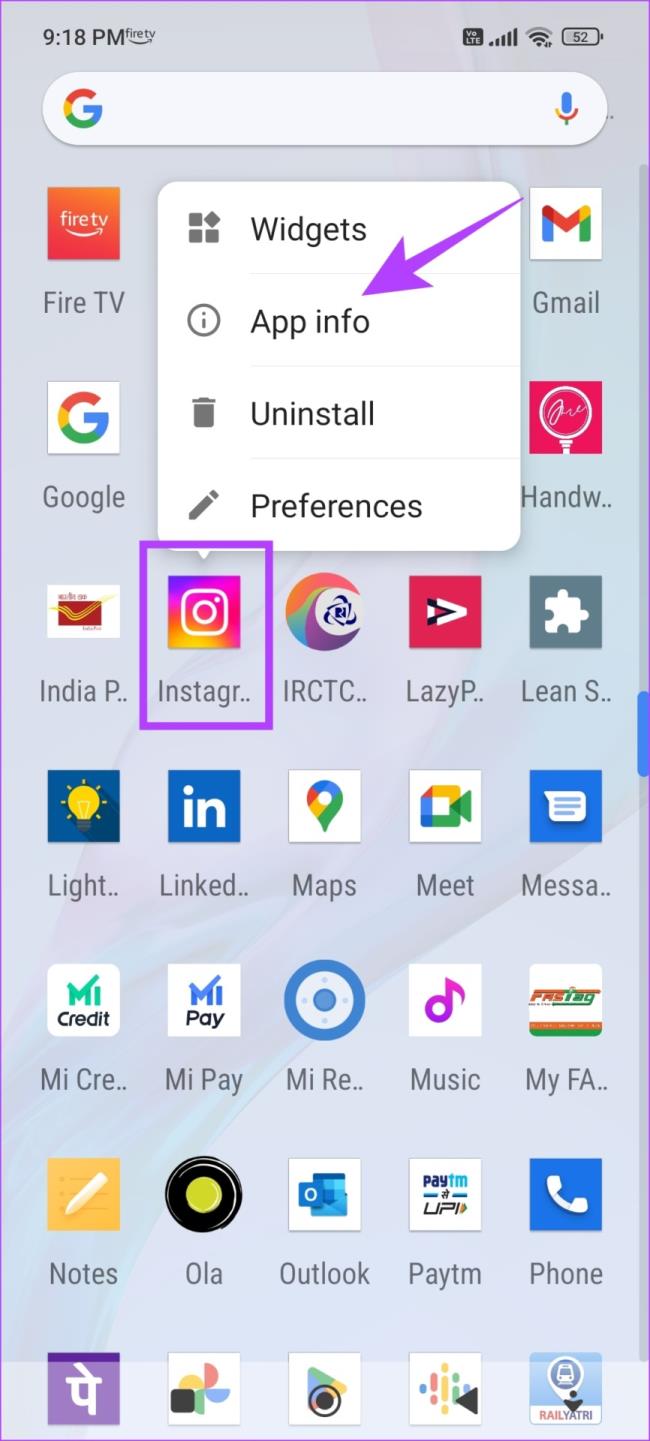
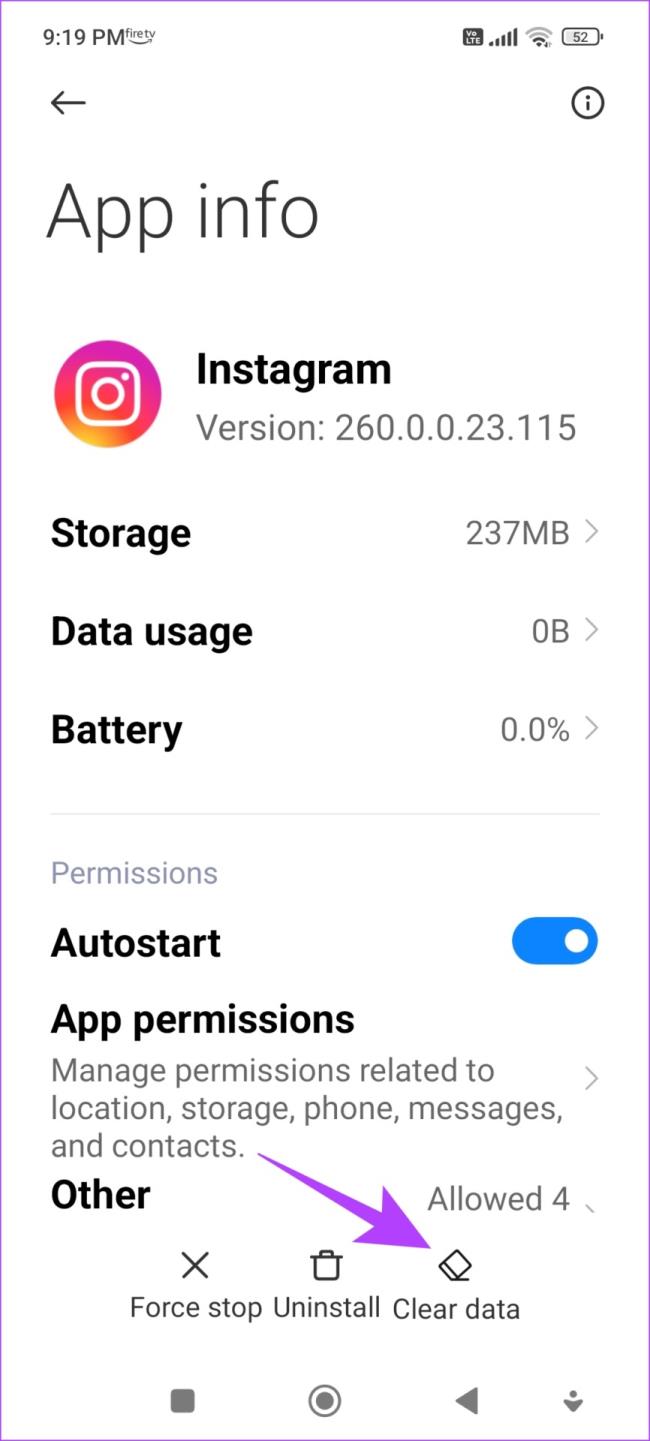
Stap 3: Tik op Cache wissen en tik op OK om het proces te voltooien.
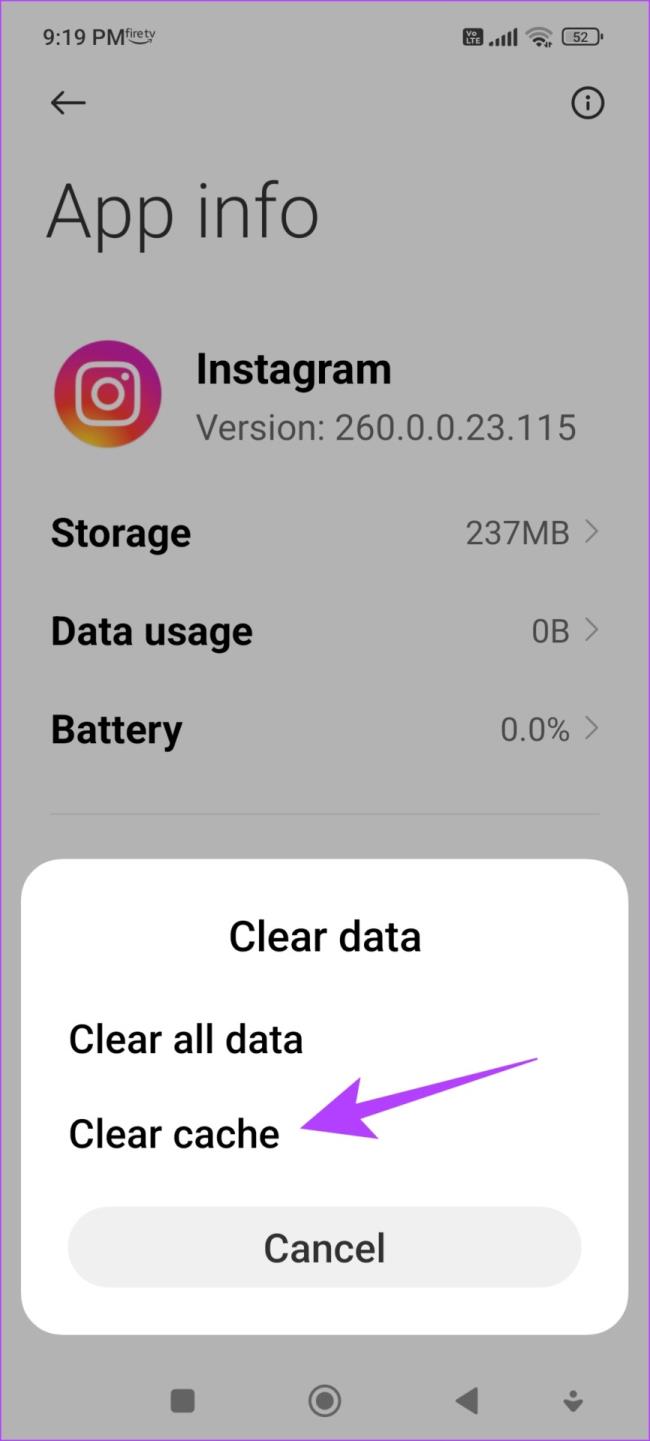
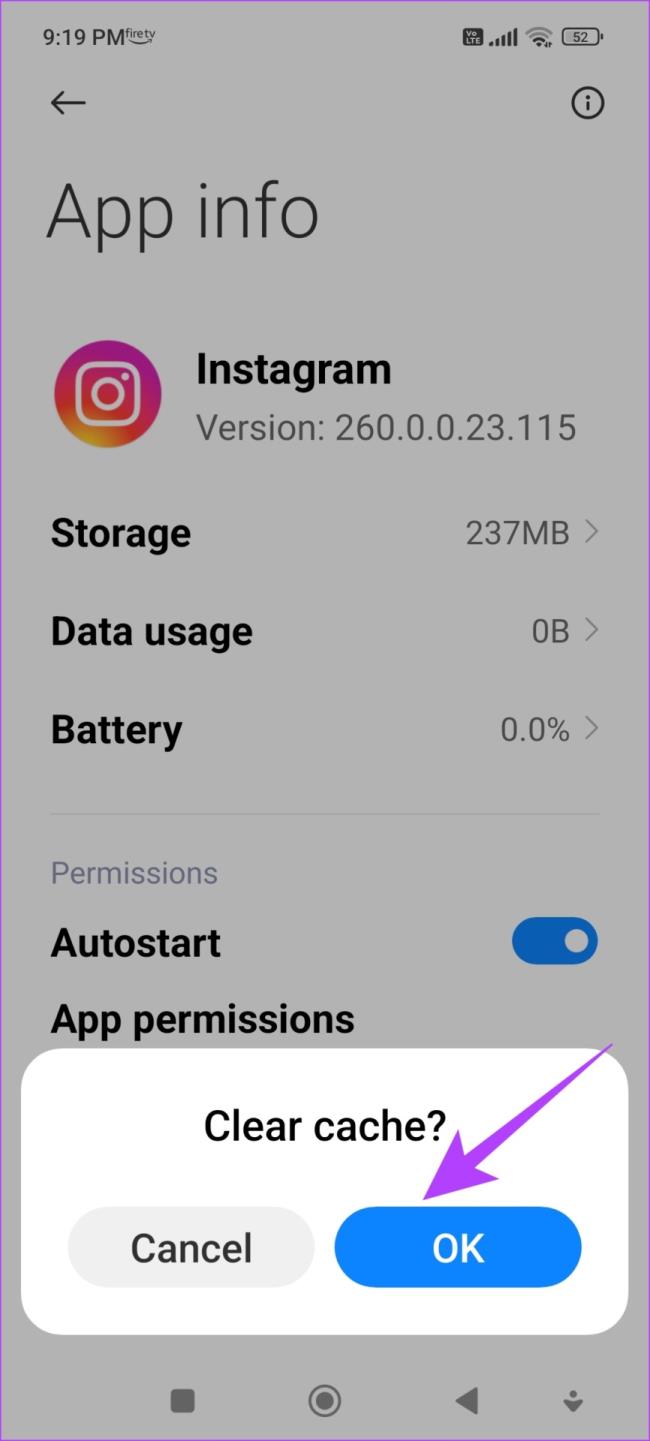
Als je nog steeds vindt dat je Instagram-verhalen van lage kwaliteit zijn, zelfs nadat je de cache hebt gewist, ga dan verder met de volgende reeks oplossingen.
Voeg geen muziek en andere media toe aan verhalen
Instagram moet verhalen onder een bepaalde groottelimiet onderhouden en uploaden. Dus zodra u muziek, stickers of GIF's toevoegt, kan de beeldkwaliteit in gevaar komen en een klap krijgen. Probeer daarom afbeeldingen toe te voegen zonder toegevoegde media.
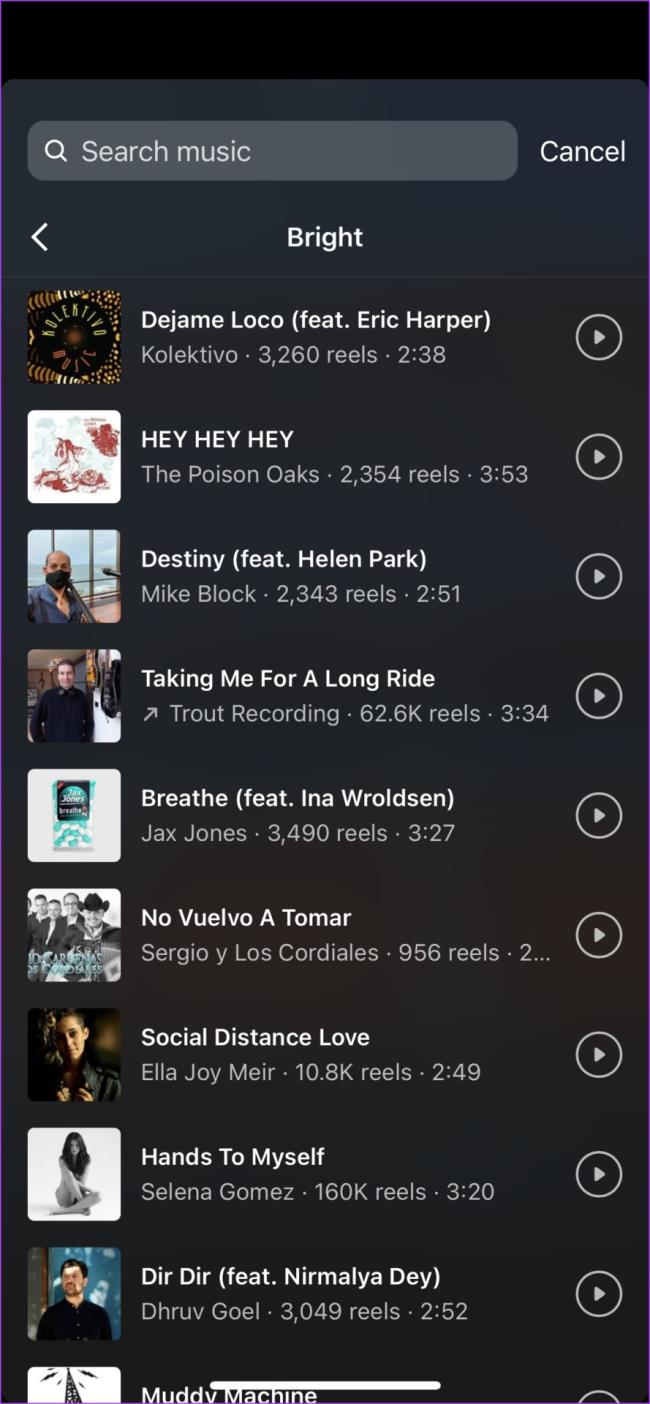
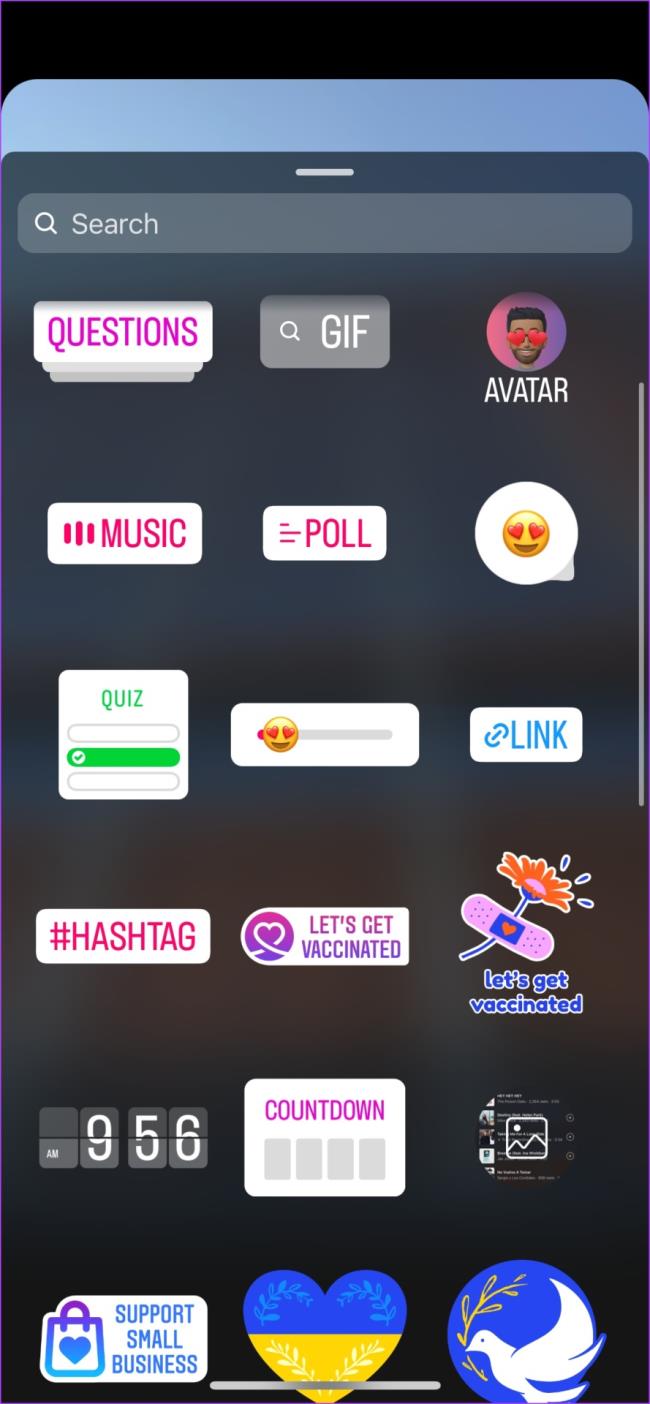
Als u echter muziek bij uw verhalen nodig heeft, kunt u muziek en andere media aan uw afbeelding toevoegen met behulp van een applicatie van derden, zoals een app voor videobewerking. Bekijk onze eerder gepubliceerde artikelen om de beste videobewerkingsapps voor iPhone en Android te zien.